Innehållsförteckning
Denna handledning visar hur du ritar en funktion i Excel och Google Sheets.
Hur man ritar en ekvation / funktion i Excel
Ställ upp ditt bord
- Skapa den funktion som du vill rita
- Under X -kolumnen skapar du ett intervall. I det här exemplet är vi från -5 till 5

Fyll i Y -kolumnen
Skapa en formel med funktionen, ersätt x med det som finns i kolumn B.

Efter att ha använt denna formel för alla rader bör du ha en tabell som ser ut som nedan.
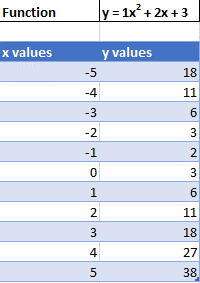
Skapa Scatterplot
- Markera Dataset
- Välj Föra in
- Välj Scatterplot
- Välj Sprida med släta linjer

Detta skapar ett diagram som ska se ut som nedan.

Lägg till ekvationsformel i diagrammet
- Klicka på Graf
- Välj Diagramdesign
- Klick Lägg till diagramelement
- Klick Trendlinje
- Välj Fler trendlinje alternativ

6. Välj Polynom
7. Kontrollera Visa ekvation på diagrammet

Final Scatterplot med ekvation
Din slutliga ekvation på grafen bör matcha funktionen som du började med.

Hur man ritar en ekvation / funktion i Google Kalkylark
Skapa en Scatterplot
- Markera tabellen med samma tabell som vi gjorde som förklarat ovan
- Klick Föra in
- Välj Diagram

4. Klicka på rullgardinsmenyn under Diagramtyp
5. Välj Linjediagram

Lägga till ekvation
- Klicka på Anpassa
- Välj Serier

3. Kontrollera Trendlinje
4. Välj under Typ Polynom
5. Välj under Etikett Använd ekvation

Final Scatterplot med ekvation
Som du kan se liknar ekvationen i Excel ekvationen den funktion som vi började med.









